A Notion egy olyan termelékenységi eszköz, amely összegyűjti a különböző alkalmazásokból származó különféle jegyzeteket, feladatokat és dokumentumokat, és egyetlen működő munkahelyen egyesíti őket. A Notion segítségével nagyon sok mindent megtehet, az egyszerű teendőlista létrehozásától a csapat megszervezéséig és kiterjedt adatbázisok létrehozásáig.

De függetlenül attól, hogy milyen projekten dolgozik, tudnia kell, hogyan adhat hozzá és kezelhet jelölőnégyzeteket a Notion alkalmazásban. Ez egy alapvető funkció, amely egyszerű módot biztosít egy feladat vagy elem kijelölésére a naptárban. Ebben a cikkben bemutatjuk, hogyan vehet fel jelölőnégyzeteket, és hogyan részletezzük a Notion egyéb funkcióit.
Hogyan adjunk hozzá jelölőnégyzetet a Notionhoz
Létrehozhat egy ingyenes Fogalom fiókjához, ha regisztrál Google- vagy Apple-fiókjával, vagy bármely e-mail címével. A folyamat szuper gyors és egyszerű. Azonnal a képernyő bal oldalán láthatja a vezérlőpultot. Ott mindent megtalál, amire szüksége van a feladatok és dokumentumok rendszerezéséhez.
Mielőtt végigmennénk a jelölőnégyzet hozzáadásának lépésein a Notionban, fontos megérteni, hogy a Notionban szinte minden típusú oldal vagy adatbázis lehetővé teszi a felhasználók számára jelölőnégyzetek hozzáadását. De ebben az oktatóanyagban megmutatjuk, hogyan kell ezt megtenni egy üres oldalon. A következőket kell tennie:
- A bal oldali panelen kattintson a + Oldal hozzáadása választási lehetőség. Vagy + Új oldal a képernyő bal oldalán, a legalsó sarokban.
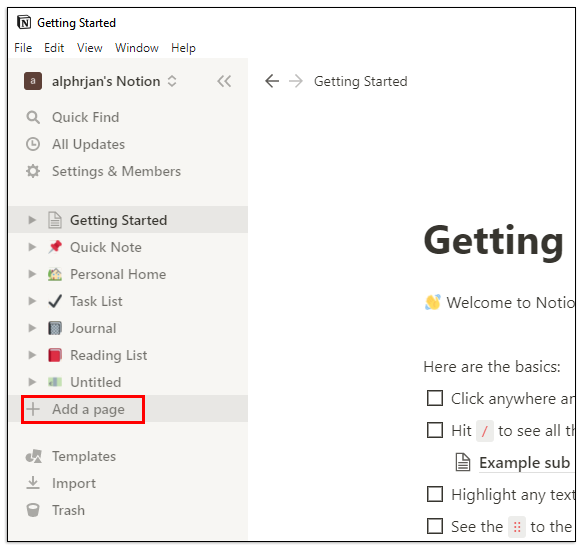
- Te választasz Üres egy ikonnal vagy csak Üres a listából, vagy egyszerűen nyomja meg Belép . Elnevezheti oldalát, vagy meghagyhatja a „Névtelen” lehetőséget.
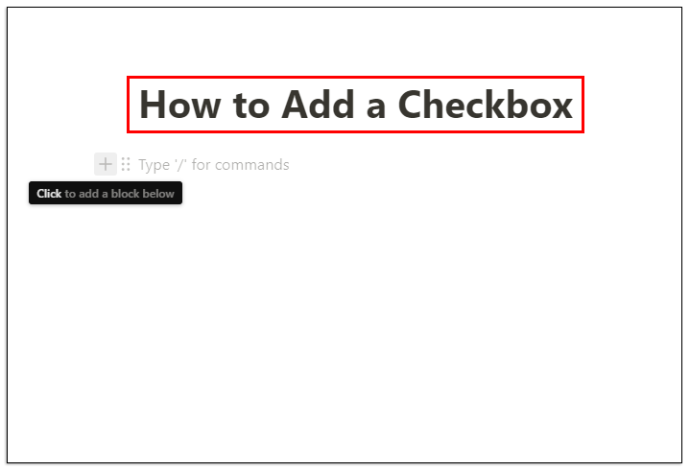
- Jelölőnégyzet hozzáadásához vigye a kurzort a következőre + szimbólumot az oldal címe alatt. A felugró ablak azt fogja mondani, Kattintson ide egy blokk hozzáadásához .
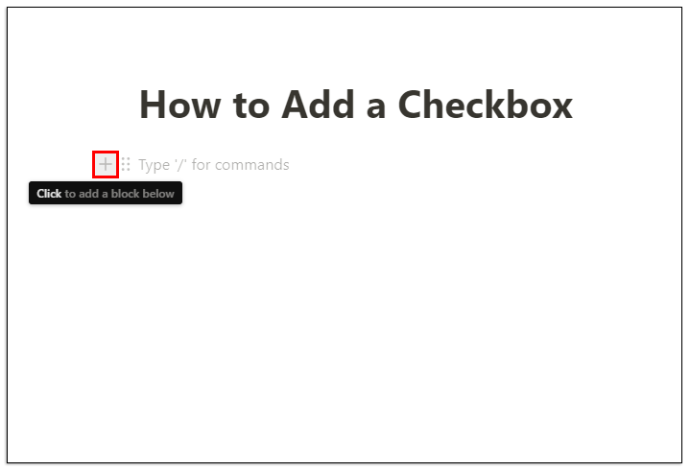
- Ha rákattint, megjelenik egy legördülő ablak az alapvető fogalomblokkokkal. Köztük van a Feladatlista . Kattintson a jelölőnégyzet szimbólum .
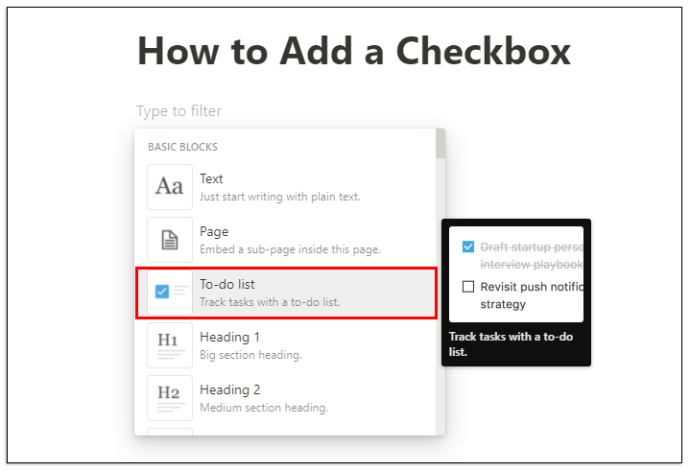
- A jelölőnégyzet automatikusan megjelenik. És megismételheti a folyamatot további jelölőnégyzetek hozzáadásához.
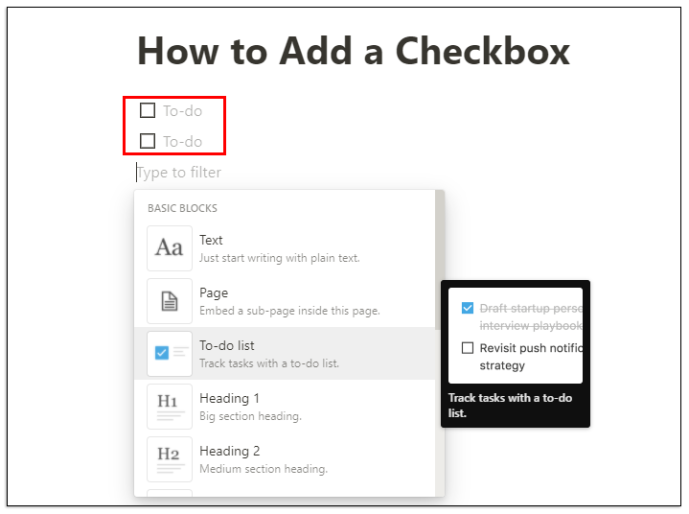
A hozzáadott jelölőnégyzetek mellé írhatja a feladatokat, és azok elvégzése után kipipálhatja azokat. A jelölőnégyzet üresről élénkkékre változik, a szöveg pedig áthúzódik, és szürkévé válik. Ugyanezekkel a lépésekkel beágyazhat egy oldalt, adhat hozzá alcímet, hozzáadhat felsoroláspontokat, hivatkozásokat stb.
A Notion Habit Tracker sablonok használata
A Notion számos hihetetlenül hasznos sablont tartalmaz, amelyek lehetővé teszik különböző blokkok, például jelölőnégyzetek hozzáadását és különféle célokra történő felhasználását. Azonban az a sablon, amely a legtöbbet hozza ki a Fogalom jelölőnégyzet blokkból, a Szokáskövető.
Pontosan azt teszi, amit jelent. Segít nyomon követni napi szokásait. Mindössze annyit kell tennie, hogy bejelöli vagy jelöletlenül hagyja azt a tevékenységet, amelyet el kellett volna végeznie. A következőképpen használhatja:
- Új oldal indítása a Notionban. Válassza ki a színes Sablonok ikonra .
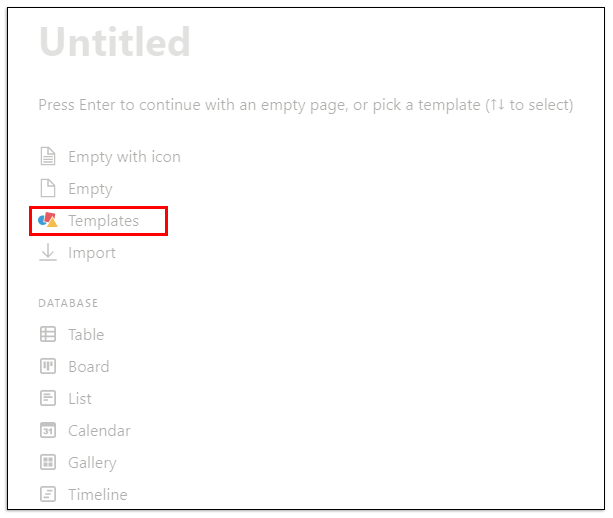
- A jobb oldali panelen kattintson a gombra Személyes , majd a legördülő menüben kattintson a gombra Szokáskövető , utána Használja ezt a sablont .
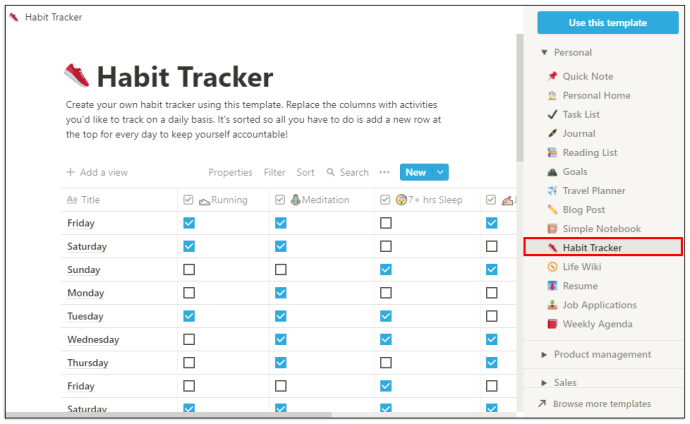
- Amikor a Notion létrehozza az oldalt, testreszabhatja azt.
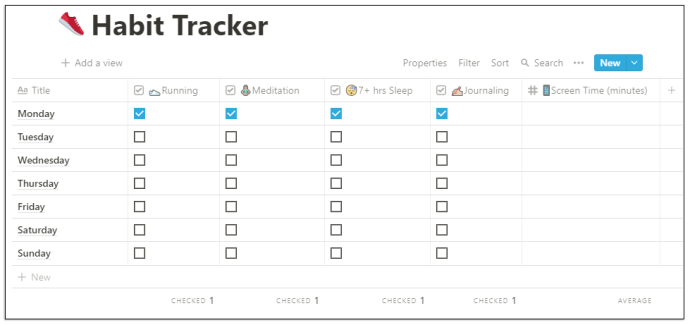
- Egy sorban és oszlopban láthatja a hét napjait és a jelölőnégyzeteket. Az egyes oszlopok tetejére kattintva megváltoztathatja a szokását.
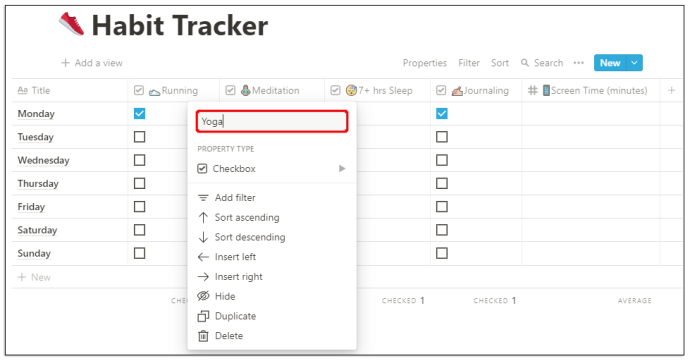
- A blokk típusát jelölőnégyzetről e-mailre, hashtagra, dátumra vagy egyébre is módosíthatja.
A Habit Tracker sablon azt is nyomon követi, hogy hány feladatot ellenőriznek, és még azt is megadhatja, hogy pontosan hány százalékban halad a szokásfejlődés.
Hogyan lehet törölni az összes sor jelölőnégyzet bejelölését a Notionban
A Notion használatától függően előfordulhatnak olyan feladatok sorai és oszlopai, amelyeket egy idő után ellenőriz.
Ha hibás információkat vesz észre a feladatlistában, talán könnyebb lenne először törölni az összes jelölőnégyzet bejelölését, majd pontosan ellenőrizni az elvégzett feladatokat. Ezt manuálisan is megteheti, de valószínűleg sokkal több időt vesz igénybe.
A Notion célja pedig a lehető legtöbb idő megtakarítása. Ezért használhatja a kissé rejtett funkciót az összes jelölőnégyzet bejelölésének törléséhez. Mindössze annyit kell tennie, hogy:
- Jelölje ki az összes feladatot a kurzorral.
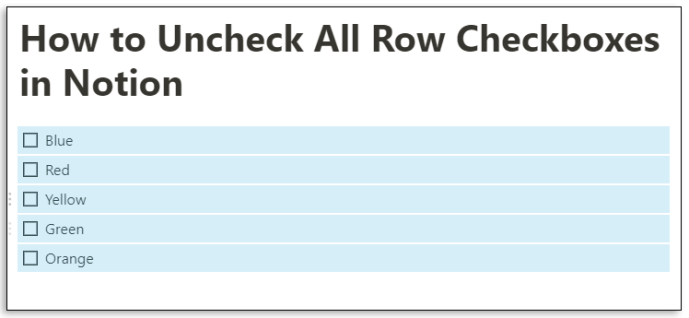
- Jelölje be az összes jelölőnégyzetet, vagy törölje a jelölést a sor elsőjére kattintva.
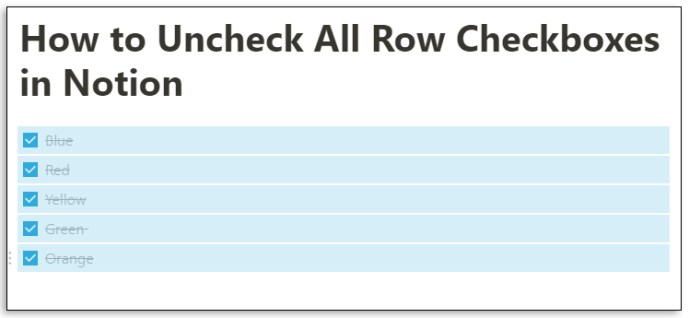
Ez egy kényelmes funkció, ha a semmiből létrehozott oldalakkal és a manuálisan hozzáadott jelölőnégyzetek soraival dolgozik. Ezt a parancsikont azonban nem fogja tudni használni, ha valamelyik Fogalomsablonban dolgozik, például a Habit Trackerben.
További GYIK
Hogyan adhat hozzá jelölőnégyzet szimbólumokat?
hogyan hagyhatja el a létrehozott diszkord szervert
Hatékonysági eszközként a Notion meglehetősen intuitív – a felhasználóknak tetszik, hogy viszonylag gyorsan rájönnek a működésére. Az egyik oka annak, hogy olyan jó időt takaríthat meg, hogy szinte minden parancshoz rendelkezik parancsikonnal.
Vannak szimbólumok és vezérlők, amelyek segítségével felgyorsíthatja a munkaterület felépítését. Ha a jelölőnégyzetekről van szó, három módszer létezik a szimbólumok és vezérlőelemek használatára egy jelölőnégyzet hozzáadásához.
1. módszer
A Notion ezt a lépést javasolja, amint új oldalt hoz létre. A következőket kell tennie:
• Megnyomni a / szimbólum a billentyűzeten.
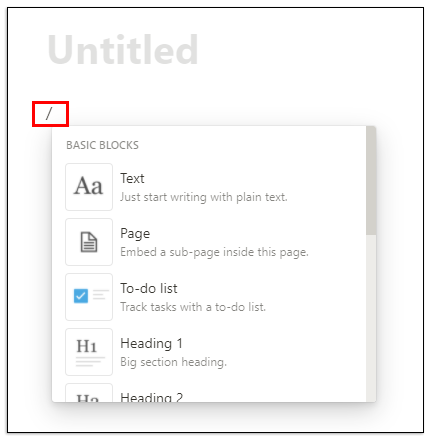
• Válassza ki Feladatlista a legördülő menüből.
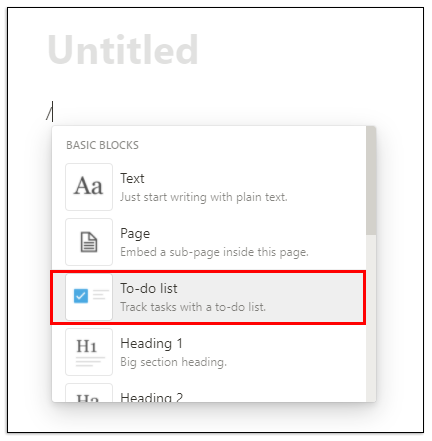
2. módszer
Számos Notion parancsikon létezik, és egy jelölőnégyzet gyors hozzáadásához egyszerűen írjon be két szögletes zárójelet „[]” szóköz nélkül, és megjelenik a jelölőnégyzet.
3. módszer
Végül a perjel paranccsal jelölőnégyzetet hozhat létre. Mindössze annyit kell tennie, hogy beírja a „/todo” elemet, és a Notion automatikusan létrehoz egy jelölőnégyzetet.
hogyan lehet feloldani az iphone 6-ot
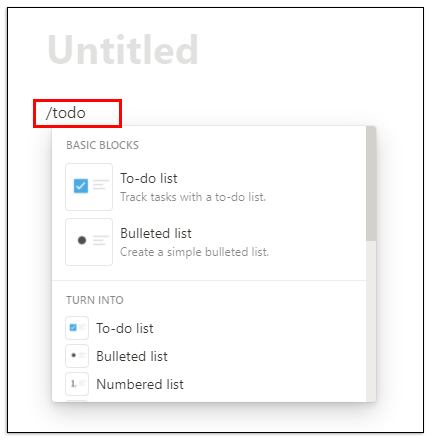
Hogyan használod a feladatokat fogalmilag?
A Notion segítségével feladatokat hozhat létre és szervezhet. Ennek egyik módja a Feladat lista sablont a kiválasztásával találja meg Sablon opciót, amikor az új oldalra kattint.
De ha ez a sablon nem működik az Ön számára, van egy másik lehetőség. A Feladatok oldalát a Notion üres oldaláról hozhatja létre. Itt van, hogyan:
• Nyisson meg egy üres oldalt a Notion alkalmazásban. És címezze Feladatok . A címmel ellátott oldal azonnal megjelenik a bal oldali panelen. Akár egy speciális ikont is hozzáadhat, ha akarja.
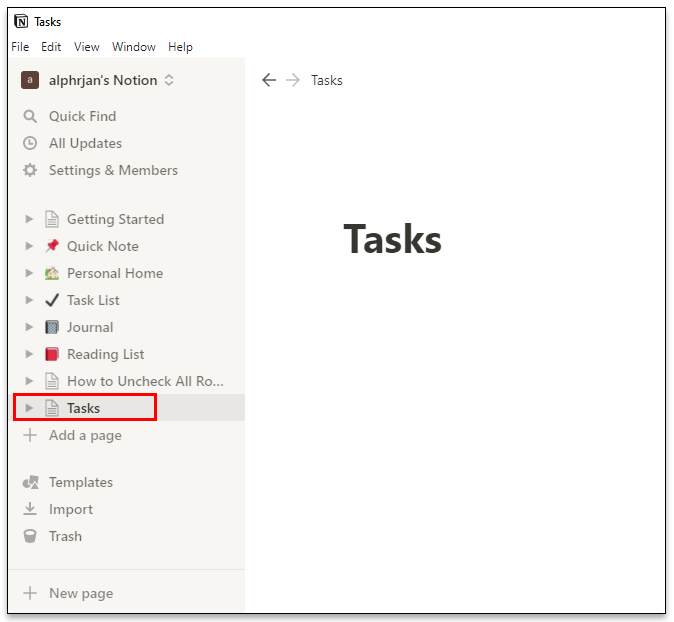
• Kezdje el a címsorok létrehozását és a jelölőnégyzetek hozzáadását a gomb megnyomásával / billentyűzetén, és válassza ki a blokkokat a legördülő menüből.
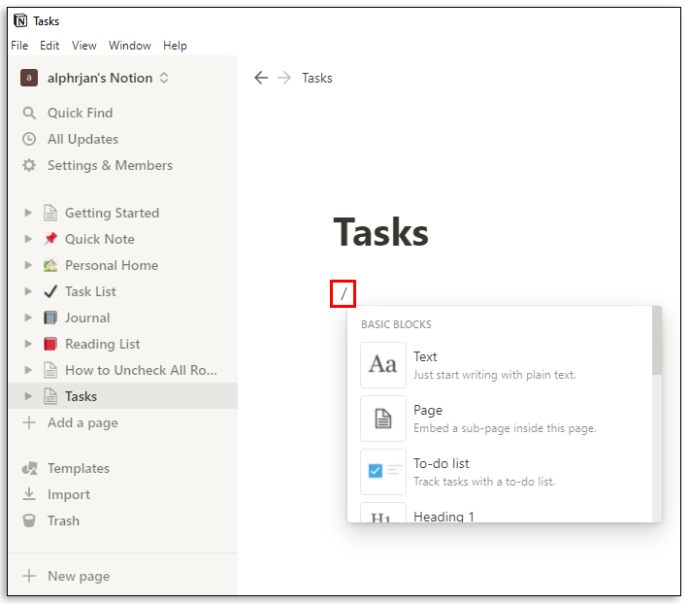
• A címmel ellátott alcímek mozgathatók és sorokba, oszlopokba helyezhetők az alcím melletti hatpontos fogantyú megragadásával és egy másik helyre húzásával.
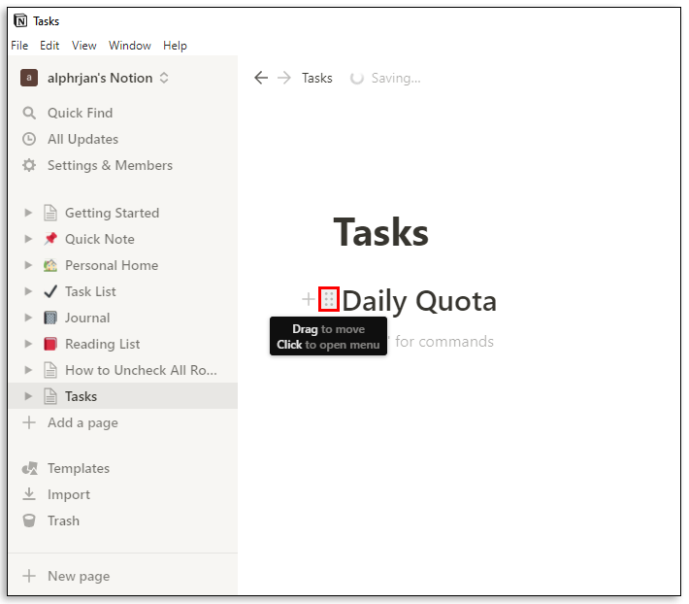
• A képernyő jobb felső sarkában látható három vízszintes pont . A rájuk kattintva kiválaszthatja a szöveg méretét és azt, hogy szeretné-e használni a teljes szélességű funkciót. Mindkettő kapcsológombokkal vezérelhető.
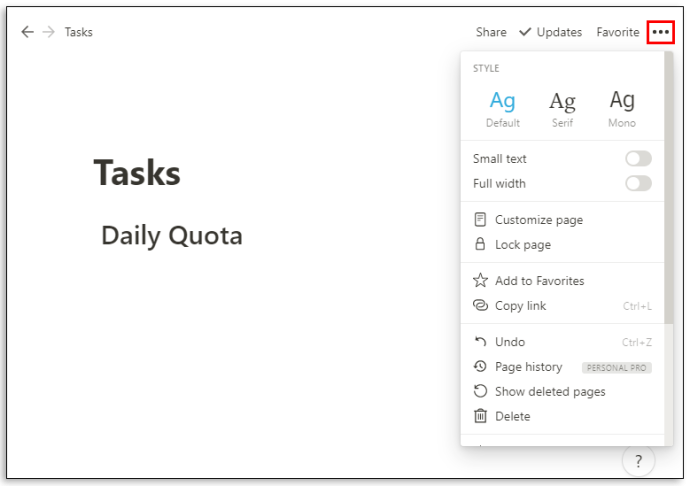
A feladatait úgy szervezheti, ahogyan szüksége van rájuk. Létrehozhatja a hét napjait, vagy akár prioritási kategóriákat is létrehozhat a feladatához.
Hogyan archiváljunk egy feladatot ötletszerűen?
Ha végzett a feladattal, nem kell örökre aktívan hagynia. Egy idő után a feladatok összeadódnak, és kihívást jelenthet a feladatlista követése. A Notion azonban nem rendelkezik beépített funkcióval, amely archiválná a feladatokat.
De van egy megkerülő megoldás. Lényegében annyit kell tennie, hogy beágyaz egy másik oldalt a Feladatok oldalba, és az elvégzett feladatokat áthelyezi oda, hogy archiválja azokat. Íme, hogyan működik:
• Vigye a kurzort a Feladatok oldal tetejére.
• Ütés / a billentyűzeten, és bármelyik típust oldalon vagy válassza ki Aloldal beágyazása ezen az oldalon a legördülő menüből, és nyomja meg a gombot Belép .
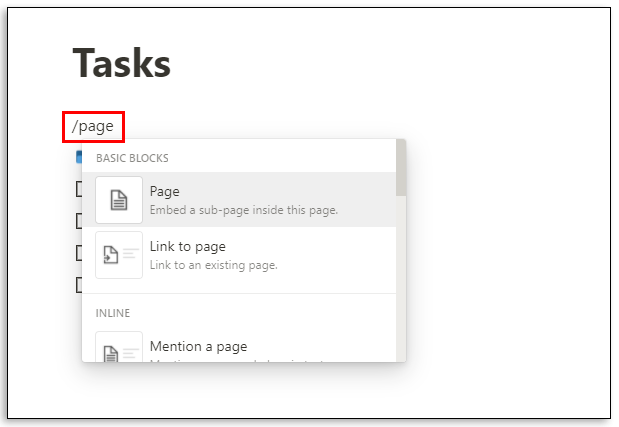
• Az egyértelműség kedvéért nevezze el az aloldalt Archívum és ha akarja, adjon hozzá egy ikont.
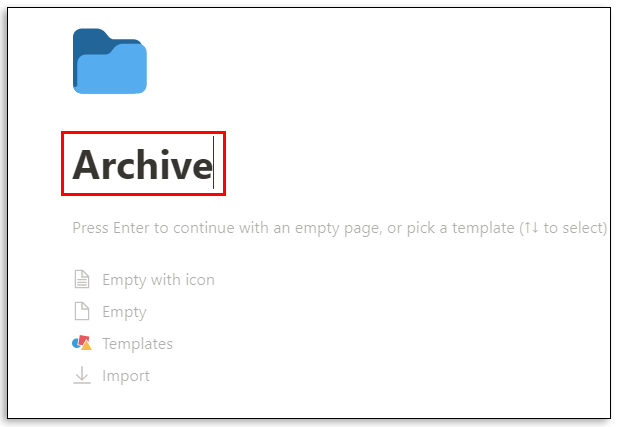
• A te Archívum oldal mostantól a feladatlista tetején található.
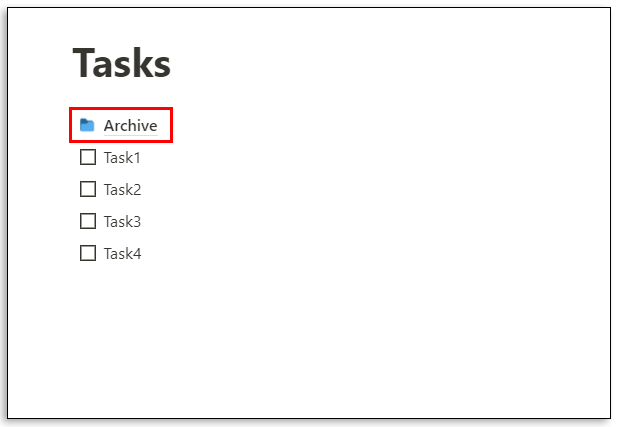
• Kattintson a befejezett feladat melletti hatpontos fogantyúra, és húzza át a feladatra Archívum oldalon.
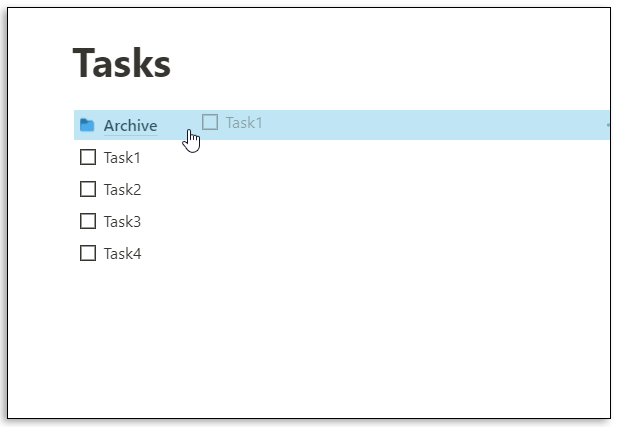
Ne feledje, hogy bármikor felkeresheti az Archívum oldalt, és visszaküldheti az elejtett elemeket. Ezenkívül minden feladat könnyen mozgatható oszlopról oszlopra a fogd és vidd funkcióval.
hogyan lehet újraindítani a ps4-et csökkentett módban
Hogyan hozzunk létre adatbázist az elképzelésben?
A Notionban az adatbázis egy fejlettebb oldaltípus, amelyet használhat. Az „Üres” oldal helyett egy táblázattal, táblával, naptárral, galériával, idővonallal vagy listával kezdheti.
Ezek az adatbázisok sok szempontból interaktívabb táblázatok. Egy teljesen új adatbázis létrehozásához kövesse az alábbi lépéseket:
• Kattintson a Új oldal opciót a képernyő bal alsó sarkában.
• Alatt Adatbázis , válassza ki a létrehozni kívánt adatbázis típusát.
• Ha kiválasztja asztal , akkor címet adhat az oldalának, és azonnal elkezdheti beírni a szöveget a táblázatokba.
A Notion két elsődleges oszlopot ad: „Név” és „Címkék”. Ezt azonban megváltoztathatja, ha az oszlop tetejére kattint, és beírja a kívánt szöveget.
Ha több kategóriára van szüksége, válassza ki + és adjon hozzá egy másik oszlopot, és nevezze el. Testreszabhatja adatbázisát a blokkok típusának módosításával, jelölőnégyzetek, egyszerű szövegek, URL-ek, fájlok, dátumok, e-mailek és egyebek hozzáadásával.
A Notion az a többfunkciós alkalmazás?
Egy dolog biztos: a Notion nagyon keményen igyekszik mindent elérni, amit egy termelékenységi alkalmazástól elvárhat. A tény az, hogy nagy a verseny a termelékenységet növelő eszközök piacán, és ezek egy része jól bevált, és több millió elégedett vásárlóval rendelkezik.
De a Notion is ezt teszi, és nagy valószínűséggel, ha megtanulja, hogyan hozza ki belőle a legtöbbet, nem kell a feladatait a termelékenységi platformok között szétosztania. A cég hangsúlyozza, hogy ezek az egyetlen alkalmazás, amelyre szüksége lesz, és ez méltó cél és magas léc.
A Notion oldalakat és blokkokat használ, hogy segítse felhasználóit a rendszerezésben. Kezdhet egy teljesen üres oldalról, vagy használhat egy jól megtervezett sablont vagy adatbázist. Lehetővé teszi a felhasználók számára videók és képek beágyazását, könyvjelzők mentését, hangsávok hozzáadását és PDF-fájlok megjelenítését. A speciális blokkok matematikai egyenleteket, tartalomjegyzéket tartalmaznak, és biztosítják a kenyérmorzsa funkciót. Egy másik ok, amiért a felhasználók szeretik a Notiont, az az, hogy lehetővé teszi a könnyű integrációt más alkalmazásokkal.
Integrálhatja a Google Drive-ot, a Twittert, a Google Maps-t, a Framer-t, a CodePen-t és még sok mást. Ha még fel kellene sorolnunk a Notion néhány kiemelkedő előnyét, az az lenne, hogy nagymértékben testreszabható, több eszközön is elérhető, korlátlan fájlfeltöltést tesz lehetővé, és adatbázisokat kínál. A hátrányok nem a nem megfelelő betűtípus-testreszabás és az, hogy nem szinkronizálódnak más naptárszolgáltatásokkal.
A Notion minden dobozát bejelöli?
Ha még csak most kezdi megtanulni, hogyan kell a Notion-t úgy használni, hogy az segítsen a mindennapi életében, a jelölőnégyzetek megértésének a teendők listájának első helyén kell lennie. Függetlenül attól, hogy milyen típusú munkaterületet fog építeni, valószínűleg másképp kell beépítenie a jelölőnégyzeteket.
A legtöbb sablon már rendelkezik jelölőnégyzetekkel, amelyeket átnevezhet, hozzáadhat vagy törölhet. Remélhetőleg a Notion képes lesz minden olyan eszközt és szolgáltatást nyújtani, amelyre szüksége van a feladatok és projektek megszervezéséhez.
Használod a Notion-t? Ha igen, hogyan használja a jelölőnégyzeteket az előnyére? Tudassa velünk az alábbi megjegyzések részben.









